如何用PPT五步繪製“逗號”時間線表達?
PPT製作技巧:如何用PPT五步繪製“逗號”時間線表達?
在網上看到一種時間線簡單而且實用,問問有沒有比較快速的製作方法?
PPT製作技巧:如何用PPT五步繪製“逗號”時間線表達?
在網上看到一種時間線簡單而且實用,問問有沒有比較快速的製作方法?

顏色搭配還不錯,逗號的表現形式,簡潔而且實用,一定有繪製的快速方法。
場景:財務、HR、採購、市場,銷售部需要PPT時間線表達的辦公人士。
問題:如何繪製“逗號”時間線表達?
解答:利用圖形組合和快捷鍵搞定。
具體操作方法如下:第一步:繪製一條直線
按住shift鍵,插入一條水平直線。(下圖箭頭處)
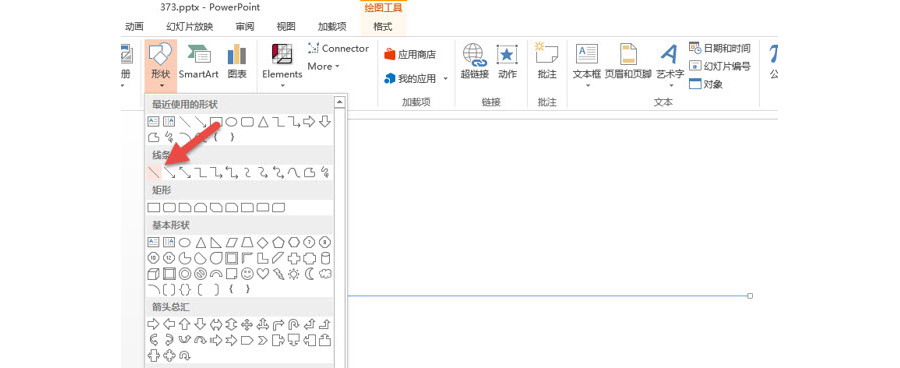
第二步:插入一個圓形
按住Shift鍵,插入一個圓形,縮小後置於直線的起始位置。
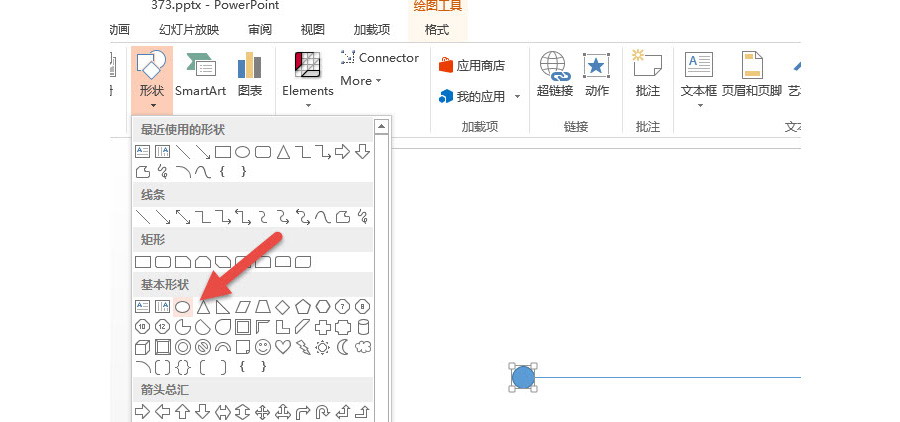
第三步:快速復制多個圓
按住shift+Ctrl鍵,對小圓球進行多次的水平拖拽。為了提高效率,可以1個圓拽成2個圓,2個圓拽成4個圓。
第四步:均分圓形距離
批量選中所有圓,在按住Ctrl鍵單擊直線,取消選中直線,然後再“對齊—橫向分佈”
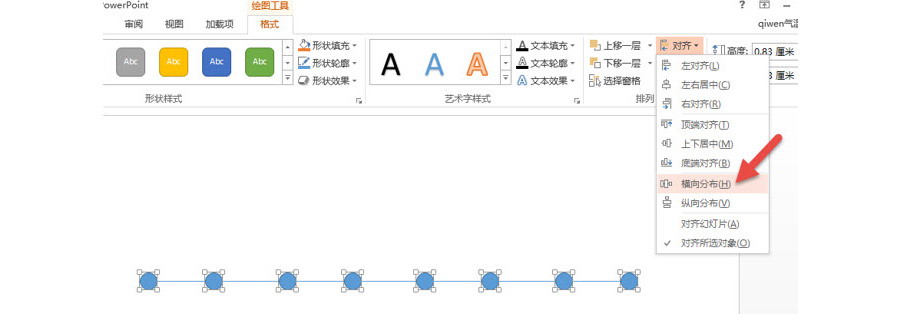
接下來按樣圖取色即可。
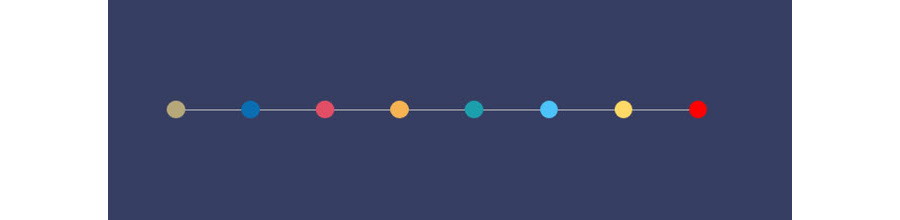
第五步:製作逗號
插入一個環形,一個直角三角形,然後將其按下圖組合在一起。下圖中虛線為45度的直徑參考。
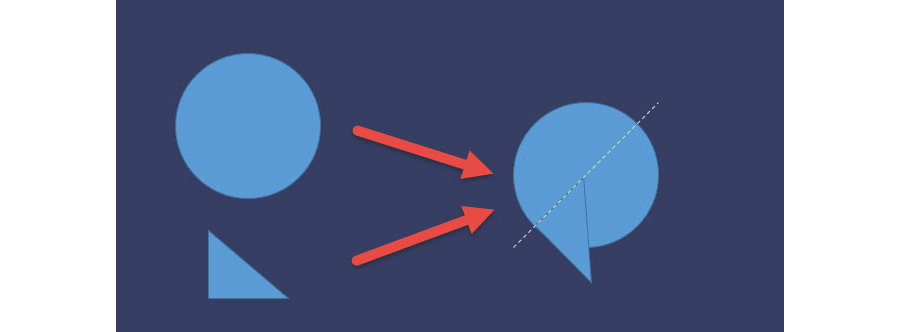
選中圓形和三角形,點擊“合併形狀—聯合”按鈕,將其組合成一個圖形。
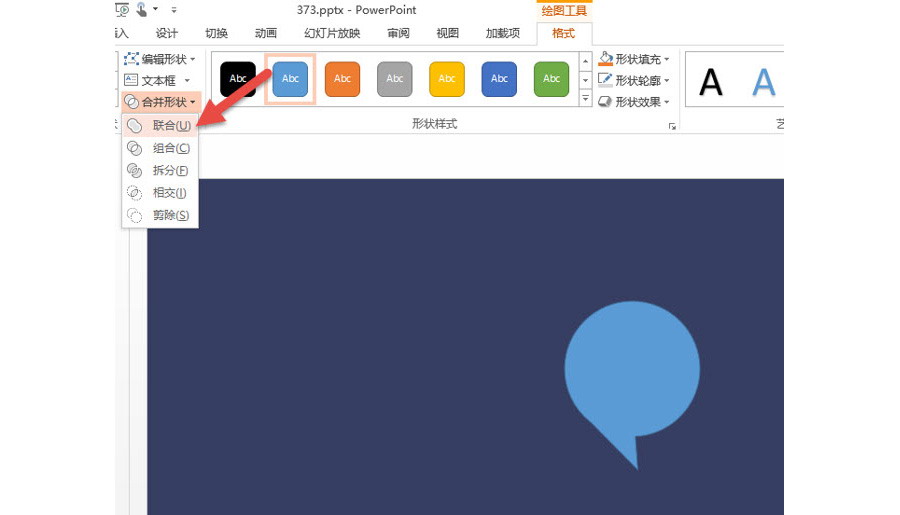
第六步:逗號與時間線的搭配
複製多個逗號,將其旋轉,並設置顏色,效果如下圖所示:
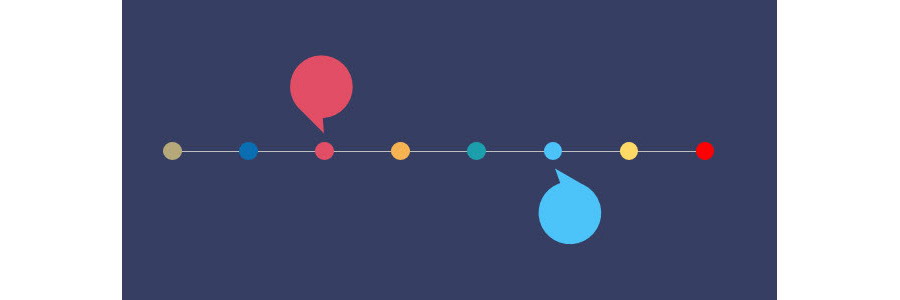
總結:時間線是PPT中最基本也是最常用的圖形表達方式之一,逗號時間線是最簡單,但卻富有設計感的設計之一。強烈推薦大家掌握。
該技巧PPT2010版本以上有效。

